Twitter Önbelleğini Android, iOS veya Web'den Temizleme
Çeşitli / / April 22, 2023
Twitter kullanıcısıysanız, bazen Twitter uygulamasının donduğunu, yavaş yüklendiğini, tekrarlanan içerik önerilerini veya bazı özelliklerin düzgün çalışmadığını fark etmiş olabilirsiniz. Bu sorunları düzeltmenin en kolay ve en iyi yollarından biri önbelleği temizlemektir. Bu yazıda size Android, iOS ve web'de Twitter önbelleğinizi nasıl temizleyeceğinizi göstereceğiz.
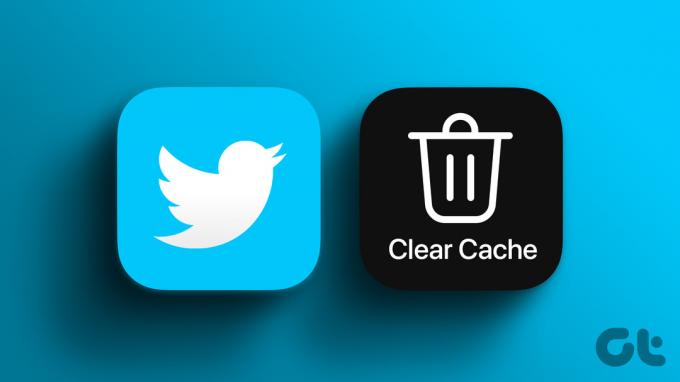
Twitter'ın nasıl bu kadar çok depolama alanı kapladığını fark ettiniz mi? Neden oluyor? Twitter uygulaması, bir sonraki erişiminizde yükleme sürecini hızlandırmak için önceki oturumlardan resimler ve web sayfaları gibi verileri depolar. Ancak bu önbelleğe alınan dosyalar zamanla birikir ve cihazınızdaki değerli depolama alanını tüketerek performansın düşmesine neden olur.
Önbelleği temizlemek, yer açabilir ve Twitter'ın performansını iyileştirebilir. Twitter önbelleğini temizlemeden önce zaten ele aldığımız bazı düzeltmelere de bakabilirsiniz:
- Twitter uygulamasında açılmayan veya çalışmayan bağlantılar nasıl düzeltilir?
- iPhone ve Android'de oynatılmayan Twitter videolarını düzeltin
- Mobil uygulamada çalışmayan Twitter bildirimlerini düzeltin
Ancak, her şeyi denediyseniz ve sorun devam ediyorsa, aşağıdaki bölümlere geçin.
Android'de Twitter Önbelleği Nasıl Silinir?
Twitter'ın Android önbelleğini temizlemek, diğer tüm uygulamalara benzer. Kullandığınız cihaza bağlı olarak seçenekler farklılık gösterebilir ancak genel olarak adımlar aynı olacaktır. Aşağıdaki adımları izleyin.
Not: Gösterim için, Android 12 tabanlı OxygenOS 12.1 çalıştıran OnePlus 7T kullanacağız.
Aşama 1: Android cihazınızda Ayarlar uygulamasını başlatın ve Uygulamalar'ı seçin.
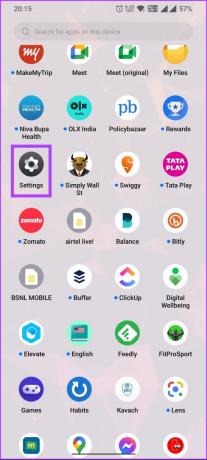
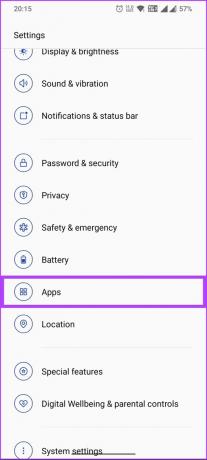
Adım 2: Uygulama yönetimine gidin ve Twitter'ı seçmek için aşağı kaydırın.
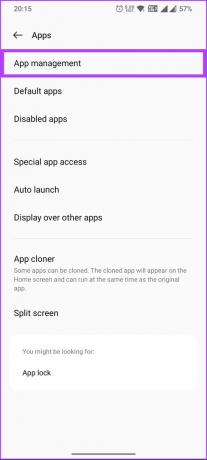

Aşama 3: Depolama kullanımı üzerine dokunun ve bir sonraki ekranda Önbelleği temizle üzerine dokunun.
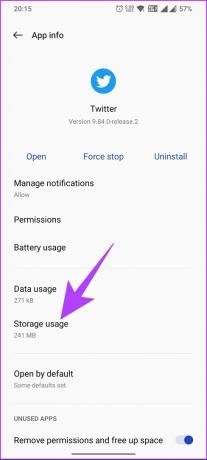
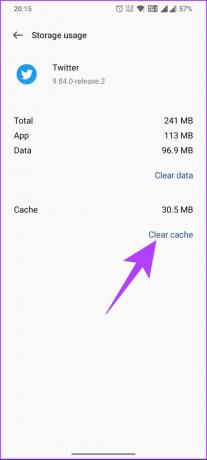
Önbellek anında temizlenir ve tüm önemsiz dosyalar Twitter uygulamasından sorunsuz bir şekilde kaldırılır. Ek olarak, Twitter uygulamasında saklanan içeriği ve verileri temizleyerek cihazınızda daha fazla depolama alanı kazanmak için Verileri temizle seçeneğine tıklayabilirsiniz.
Android kullanıcısı değilseniz ve iOS'ta Twitter önbelleğini temizlemek istiyorsanız sonraki yönteme geçin.
iOS'ta Twitter Önbelleği Nasıl Temizlenir
iOS'ta Twitter'dan önbelleği temizlemek, Android'den biraz farklıdır. Önemsiz veya göz atma verilerini temizlemek ve deneyiminizi yenilemek için Twitter'ın yerleşik seçeneğini kullanacağız ve cihazınızda bir miktar depolama alanı kazanacağız. Aşağıdaki talimatları izleyin.
Not: Adımlar, kullandığınız Twitter uygulamasının sürümüne göre değişiklik gösterebilir. olup olmadığını kontrol edebilirsiniz. uygulamanın bir güncellemeye ihtiyacı var aşağıdaki adımlara geçmeden önce.
Aşama 1: iPhone'unuzda Twitter uygulamasını başlatın ve sol üst köşeden profil resminize dokunun.
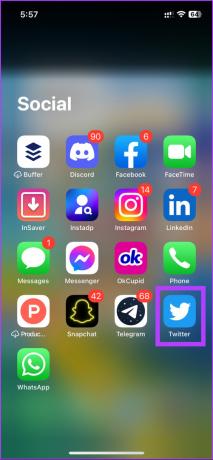
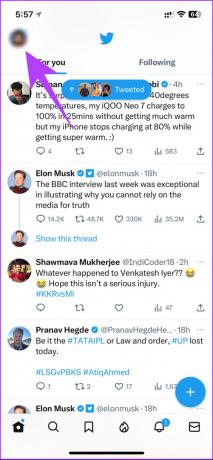
Adım 2: Kenar çubuğundan "Ayarlar ve Destek"e dokunun ve "Ayarlar ve gizlilik"i seçin.

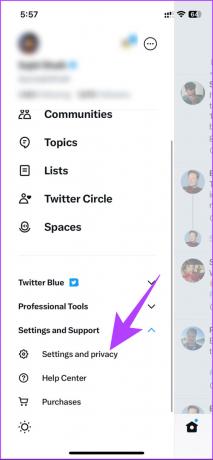
Aşama 3: Ayarlar ekranının altında, "Erişilebilirlik, görüntüleme ve diller" seçeneğine dokunun ve bir sonraki ekranda Veri kullanımı seçeneğine dokunun.
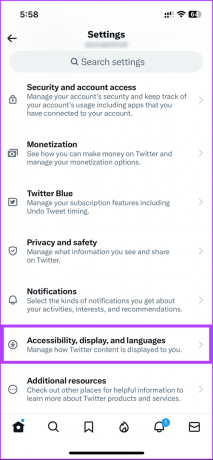
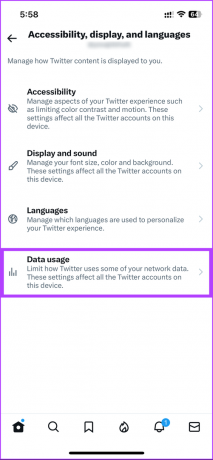
Adım 4: Depolama bölümünün altında, Medya deposunu seçin ve "Medya deposunu temizle" düğmesine dokunun.
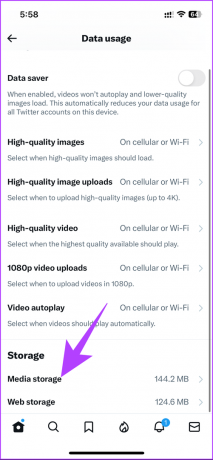
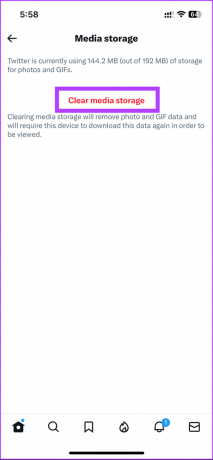
Adım 5: Alt sayfadan, onaylamak için "Medya deposunu temizle" öğesini seçin. Veri kullanımı seçeneğine geri götürüleceksiniz.

Adım 6: Şimdi, Web depolama alanına dokunun ve sonraki ekranda "Tüm web depolama alanını temizle" düğmesine dokunun.
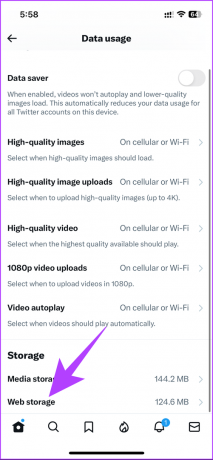
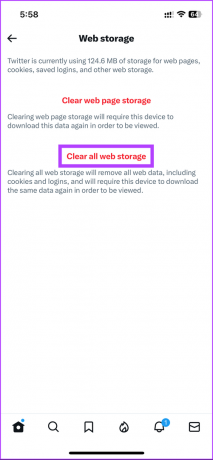
Adım 7: Alt sayfadan "Tüm web depolama alanını temizle"yi seçin.
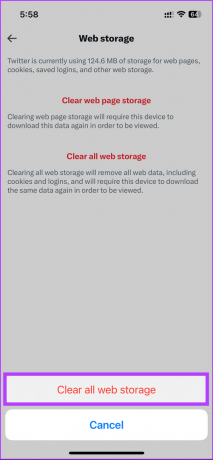
İşte gidiyorsun. iPhone'unuzdaki Twitter uygulamasından önbelleği başarıyla temizlediniz. Önbelleği temizlemek istediğiniz bir iPhone değilse, ancak tarayıcınızdan bir sonraki yönteme geçin.
Web'de Twitter Önbelleği Nasıl Temizlenir
Twitter'ı web'de tercih ettiğiniz tarayıcıyı kullanarak kullanıyorsanız, önbelleği temizlemek oldukça kolaydır. Ancak bunu yapmanın iki yolu vardır; kapsayan makalelerimizde açıkladığımız tarayıcınızdaki tüm önbelleği temizlemenin bir yolu vardır. Google Chrome, Firefox, Ve Safari.
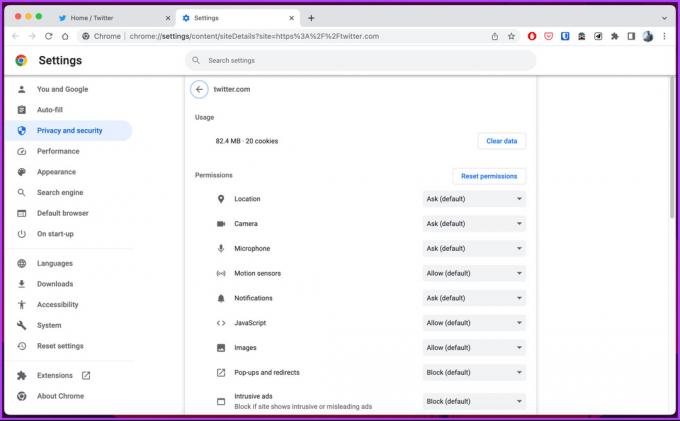
İkinci yol, tarayıcınızdan yalnızca Twitter önbelleğini temizlemektir. Merak ediyorsanız, tarayıcınızdaki belirli bir sayfadan önbelleği temizleyebilirsiniz. hakkında derinlemesine bir rehber ele aldık. Google Chrome'da bir site için önbellek nasıl temizlenir, ancak adımlar genel olarak Firefox veya Safari için aynı kalır.
Bir adım daha ileri giderek Twitter aramalarını temizlemek istiyorsanız aşağıdaki yöntemi inceleyin.
Twitter Arama Geçmişi Nasıl Temizlenir
Twitter aramaları, referansınız ve istediğiniz zaman silebileceğiniz daha hızlı arama sonuçları için kaydedilir. Twitter arama önbelleğinizi temizlemek için aşağıda belirtilen adımları izleyin.
Aşama 1: Tercih ettiğiniz tarayıcıdan Twitter'a gidin ve hesabınıza giriş yapın.
Twitter'a git

Adım 2: Sağ üst köşedeki arama kutusuna tıklayın.
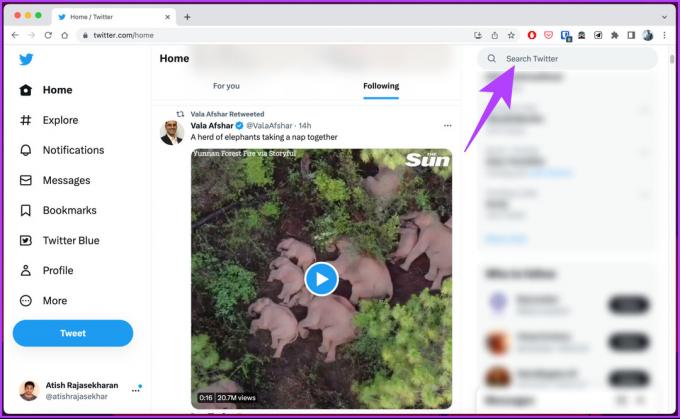
Aşama 3: Açılır menüden Tümünü temizle'yi tıklayın.
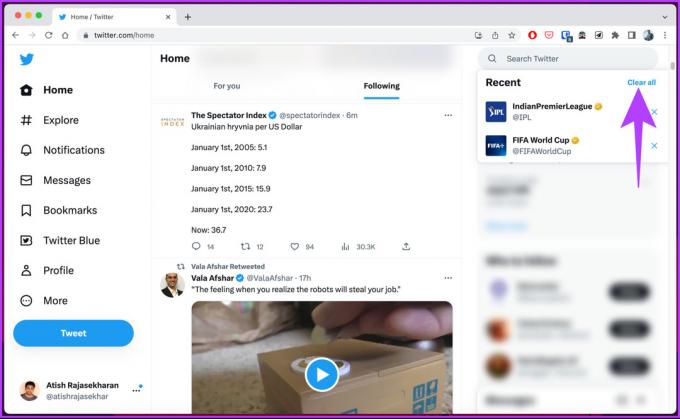
Adım 4: 'Tüm son aramalar temizlensin mi?' açılır penceresinde Temizle'yi seçin.

İşte aldın. Arama geçmişini/önbelleği Twitter'dan temizlediniz. Artık geçmişi görmeyecek veya aynı arama önerilerini almayacaksınız. Bu makalede ele almadığımız herhangi bir sorunuz varsa, aşağıdaki SSS bölümüne göz atın.
Twitter Önbelleğini Temizlemeyle İlgili SSS
Twitter içeriği ve diğer bilgileri kısa bir süre için önbelleğe alır, genellikle birkaç dakikadan birkaç saate veya günlere kadar. Önbellek süresi, kullanıcının cihazı, tarayıcı ayarları ve internet hızı gibi çeşitli faktörlere bağlıdır. Ayrıca Twitter, kullanıcı deneyimini optimize etmek için resimler veya videolar gibi belirli içerik türleri için önbellek süresini ayarlayabilir.
Önbelleği temizlemek, izlemeyi belirli bir ölçüde engellemeye yardımcı olabilir. Önbelleği temizlediğinizde, web sitesi tercihleri ve tarama geçmişi gibi saklanan veriler cihazınızdan silinir. Önbelleğinizde depolanmış olabilecek tüm izleme verileri de silinecektir.
Ancak, önbelleğin temizlenmesi izlemeye karşı tam korumayı garanti etmez. gibi diğer izleme yöntemleri kurabiye ve cihaz parmak izi, yine de kullanılabilir.
Deneyimi Canlandırın
Artık Twitter önbelleğini cihazlarınızdan nasıl temizleyeceğinizi bildiğinize göre, devam edin ve uygulamanın performansını iyileştirmek, gereksiz verileri kaldırmak ve karşılaşabileceğiniz aksaklıkları veya sorunları düzeltmek için bunu yapın. Ayrıca kontrol etmek isteyebilirsiniz Twitter'da doğrudan mesajlar nasıl kapatılır.



